엑셀 브이룩업 함수를 알고 계신가요?
vlookup이라는 함수인데요. 무엇인가를 찾을 때 사용한다고 알고 있습니다.
그런데 단순히 특정 값을 찾는 용도로만 쓰일 것이라면, ctrl + F 해서 값을 입력하면 될 텐데 왜 엑셀 브이룩업을 사용할까요?

엑셀 브이룩업 언제 사용하는가
엑셀 브이룩업은 표에서 첫 번째 열의 값으로 같은 행의 다른 열의 값을 찾는 함수입니다.
아래 예시 이미지를 보시면 첫번째 열인 사원번호를 검색해서, 해당 사원번호에 해당하는 직원 이름, 직위, 내선번호, 연봉 등을 찾아야 할 때 사용합니다.

엑셀 vlookup 사용법
=VLOOKUP(첫번째 열에서 찾을 값, 찾을 범위, 값을 원하는 열, 일치 여부)
이렇게 사용을 합니다.
위 이미지를 가지고 예를 들어 보겠습니다.
사원번호 4번을 가지고 있는 사람의 직위 구하기
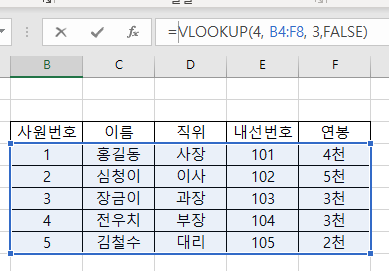
이렇게 나타내면 됩니다.
사원번호 4번의 이름이 궁금하다면 브이룩업 함수 3번째 인자를 2로 변경하면 되겠죠?
그런데~ 이름을 가지고 사원번호를 찾으려고 할 때도 엑셀 브이룩업을 쓸 수 있을까요?
정답은 불가능입니다~
반드시 첫 번째 열의 정보로 구하는 것입니다.
엑셀 vlookup 설명에도 아래와 같이 표시되어 있습니다.

배열의 첫번째 열의 값이 아닌 값으로 같은 행의 다른 데이터를 구하려면 어떻게 하면 될까요?
바로, XLOOKUP 엑스룩업을 이용하는 방법이 있습니다.
엑셀 엑스룩업 사용법
엑스룩업을 사용하려면, 찾으려는 값을 입력하는 곳이 필요합니다.
아래 예시처럼 사원명을 입력하는 곳을 만들어야 합니다. 참조할 셀이라고도 부릅니다.
참조할 셀에 입력한 사원의 연봉을 찾으려고 한다면 아래와 같이 합니다.
엑스룩업 함수 사용법 방식을 먼저 알려드립니다.
=XLOOKUP(참조할 셀, 참조할 셀 값을 찾을 범위, 리턴할 값을 찾을 범위)
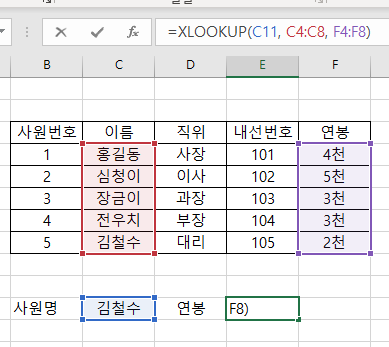
엑스룩업은 먼저 참조할 셀을 설정합니다.
그리고 참조할 셀과 일치하는 값을 찾을 지역을 설정합니다. 여기서는 사원명 범위를 지정합니다.
마지막으로 참조할 값의 범위는 연봉 열의 범위를 지정합니다.
엑셀 표에 vlookup 브이룩업과 xlookup 엑스룩업 함수를 이용해서 검색 기능을 만들면, 간단하게 원하는 정보를 쏙쏙 찾아낼 수 있겠죠?
지금까지 엑셀 브이룩업 사용법이었습니다.
'it야 게섯거라~!' 카테고리의 다른 글
| 오토데스크 학생인증 방법과 서비스 변경 사항 알려드려요~ (0) | 2020.08.24 |
|---|---|
| 그림판 사진 합치기 엄청 쉬워졌네요! (0) | 2020.08.20 |
| 유튜브 수익 ! 어떻게 버는 것일까요? (0) | 2020.08.17 |
| 크롬 자동완성 삭제? 검색어 오타 문제 해결방법 (0) | 2020.08.13 |
| 구글 재팬 검색하는 법 (0) | 2020.08.12 |